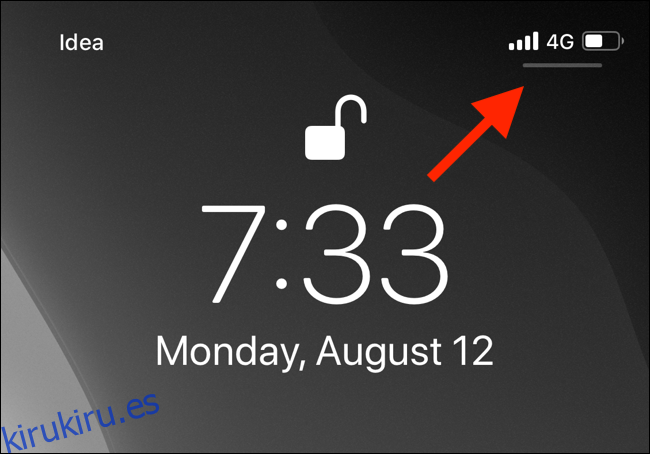Con la nueva función para compartir audio introducida en iOS 13.1 y iPadOS 13.1, puede compartir audio desde un iPhone con dos AirPods. ¡Puedes ver un video o escuchar una canción junto con tu amigo con solo un toque!
Hay dos formas principales de compartir audio desde un dispositivo a dos AirPods. Ya hemos cubierto cómo conectar directamente dos AirPods a un solo iPhone o iPad.
En esta guía, nos centraremos en el uso de la función Compartir audio disponible en dispositivos con iOS 13.1, iPadOS 13.1 y superior que le permite compartir audio entre dispositivos sin la necesidad de emparejar ambos conjuntos de AirPods.
Requisitos
Como se mencionó anteriormente, esta función funciona en dispositivos que ejecutan iOS 13.1, iPadOS 13.1 o superior y en aquellos que admiten Bluetooth 5.0. La función funcionará para iPhone 8 y superior, iPad Pros, iPad (quinta generación y posteriores), iPad Air (tercera generación), iPad mini (quinta generación) y iPod Touch (séptima generación).
Cuando se trata de auriculares, Apple admite una variedad de auriculares AirPods y Beats. La función funcionará en AirPods, AirPods Pro, Powerbeats Pro, Powerbeats 3, Beats Solo Pro, Beats Solo 3 Wireless, Beats Studio 3 Wireless y Beats X. Básicamente, cualquier auricular de Apple que incluya el chip W1 o H1.
Cómo utilizar la función para compartir audio
Se puede acceder a la función Audio Sharing utilizando el Centro de control.
En su iPhone o iPad con una barra de inicio de software, deslice el dedo hacia abajo desde la esquina superior derecha de la pantalla (donde puede ver los símbolos de estado) para acceder al Centro de control.
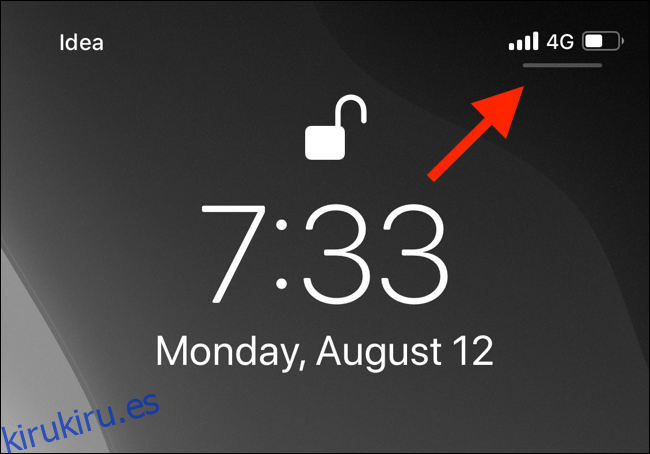
Si tiene un iPhone o iPad con un botón de Inicio, deslice el dedo hacia arriba desde el borde inferior de la pantalla para revelar el Centro de control.
Desde el Centro de control, mantén presionada la palanca de «Reproducción en curso».
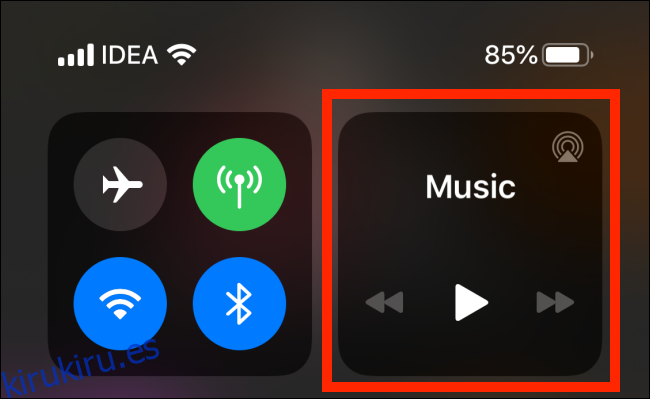
Aquí, toque el botón AirPlay.
También puede acceder a esta pantalla tocando el botón AirPlay de la aplicación Música o el widget Now Playing en la pantalla de bloqueo.
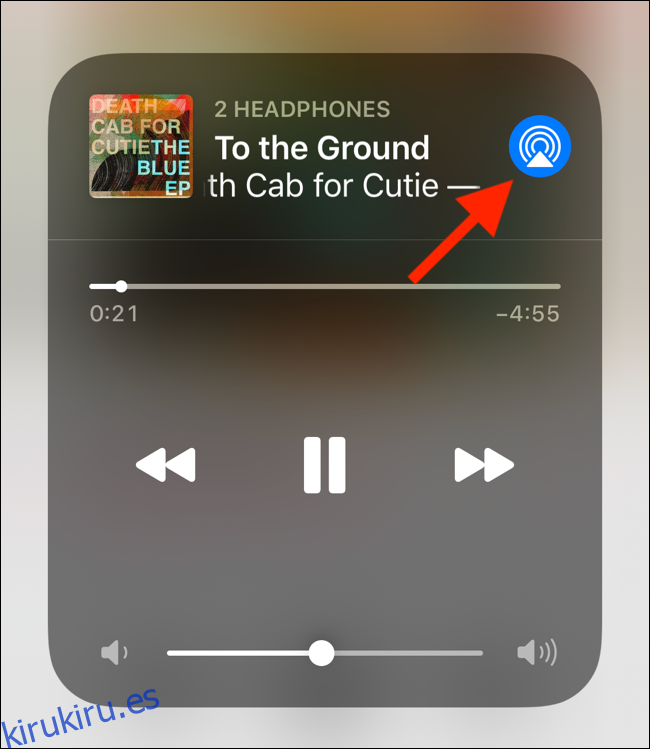
Junto con sus AirPods conectados, verá un nuevo botón «Compartir audio». Tócalo.
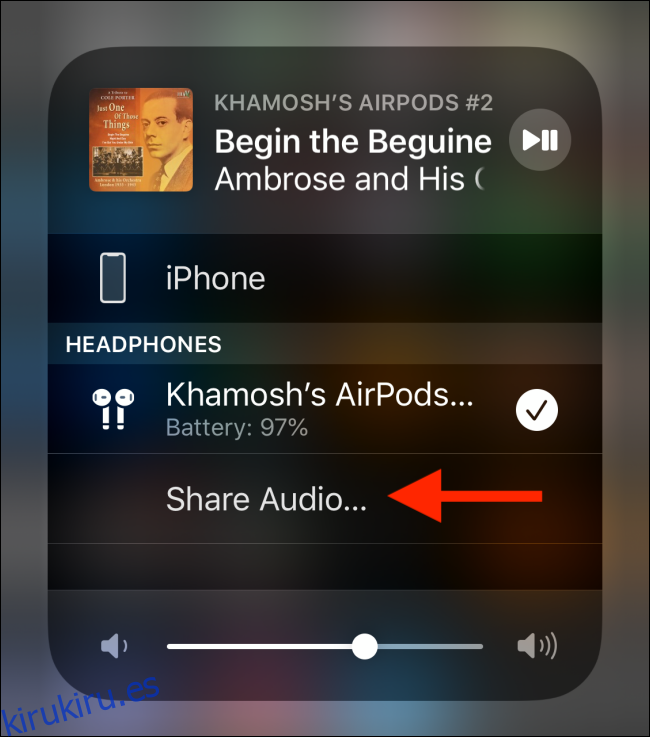
Ahora, acerca el otro iPhone o iPad a tu dispositivo, con los auriculares conectados. También puede traer sus AirPods o auriculares cerca de su dispositivo.
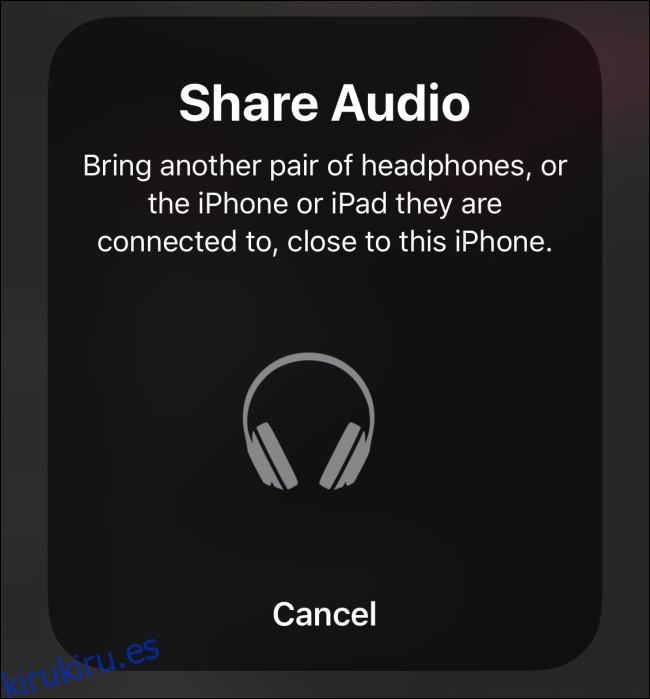
Verá el dispositivo emparejado en la ventana emergente. Aquí, toque el botón «Compartir audio».
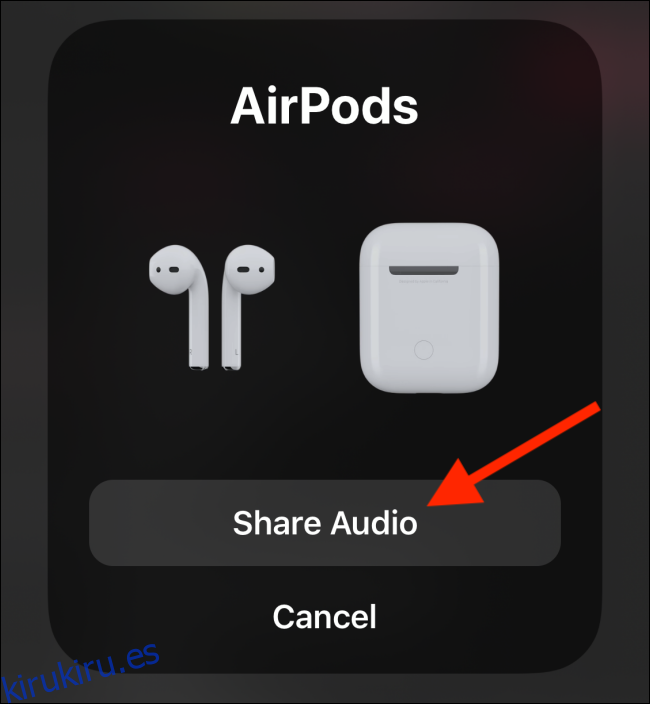
Ahora ambos dispositivos estarán conectados a su iPhone o iPad.
Verás marcas de verificación junto a los dos dispositivos. El dispositivo actual tendrá una marca de verificación junto a él. Para conectarse al segundo par de auriculares, simplemente tóquelo.
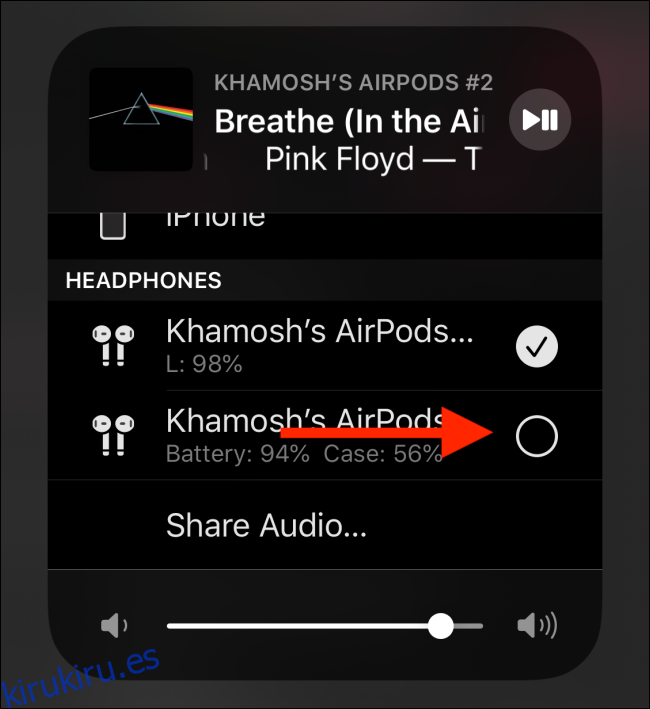
Ambos dispositivos ahora están conectados a su dispositivo iOS o iPadOS. Comience a reproducir medios y comenzará a reproducirse en ambos auriculares simultáneamente.
Para desconectar uno de los juegos de auriculares o audífonos, regrese a la pantalla AirPlay y toque nuevamente el ícono de la marca de verificación. También puede apagar los auriculares o volver a colocar los AirPods en el estuche para detener el intercambio de audio.
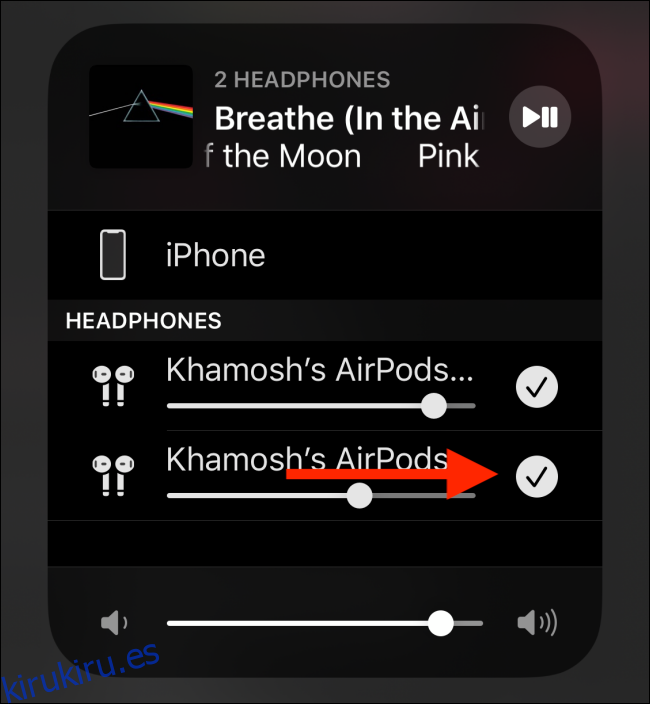
Eche un vistazo a estas ocho configuraciones una vez que haya actualizado a iOS13 para aprovechar al máximo la actualización.